AccountView Support - veelgestelde vragen
Layouts
Hier vindt u korte antwoorden op eenvoudige vragen over het inrichten en aanpassen van layouts die vaak aan ons worden gesteld. Wij adviseren u om uw AccountView-leverancier in te schakelen bij een complexere inrichting, als u meerdere layouts moet aanmaken of extra velden met berekeningen wilt gebruiken
Klik hier voor een overzicht van alle veelgestelde vragen over diverse onderwerpen.
Algemene vragen
- Met welke modules kan ik gebruikmaken van layouts?
- Hoe kan ik de layouts openen in AccountView?
- Zijn er kant-en-klare layouts beschikbaar?
- Hoe voeg ik zelf velden toe aan de layout?
- Hoe voeg ik mijn bedrijfslogo toe?
- Hoe kan ik vaste teksten toevoegen en wijzigen?
- Hoe zorg ik ervoor dat velden of regels niet worden getoond?
- Hoe kan ik instellen dat er bepaalde pagina's naar verschillende printerlades worden afgedrukt?
- Hoe kan ik instellen dat er meerdere exemplaren tegelijk worden afgedrukt?
- Kan ik per klantgroep automatisch een layout laten kiezen?
- Kan ik layouts testen?
Problemen
- Het gewenste veld staat niet bij beschikbare velden.
- Bij het afdrukken toont een veld sterretjes.
- De pagina-instelling van mijn layouts wordt niet gebruikt. Hoe kan dat?
- De postcode staat onder de plaatsnaam, bijvoorbeeld op de factuurlayout of het etiket.
Meer informatie
- Is er meer documentatie beschikbaar?
- Wanneer schakel ik mijn AccountView-leverancier in?
- Kan ik ook een cursus over layouts volgen?
Algemene vragen
Met welke modules kan ik gebruikmaken van layouts?
Als u de module Facturering, Inkoop en/of Aanmaningen gebruikt, kunt u gebruikmaken van layouts.
Hoe kan ik de layouts openen in AccountView?
Layouts werken in principe via de koppeling aan een taalcode. De taalcodes opent u als volgt:
- Open de administratie.
- Kies Document > Stamgegevens administratie > Taalcodes.
- Selecteer de taalcode die wordt gebruikt en kies F6.
- Per tabblad kunt u nu de layouts openen en bewerken of koppelen.
Zijn er kant-en-klare layouts beschikbaar?
U kunt gebruikmaken van kant-en-klare layouts waarvoor geen wijzigingen nodig zijn. In de bestandsmap Layouts staan deze voorbeeldlayouts voor verschillende talen. U herkent deze layouts aan de toevoeging NAW in de naam van de layout. Hiermee kunt u een standaardfactuur of -aanmaning afdrukken. Op deze layouts worden uw bedrijfsgegevens en de decimaal- en datuminstellingen gebruikt uit de administratie-instellingen.
Zo legt u de administratie-instellingen vast:
- Open de administratie.
- Kies Opties > Instellingen > Administratie > Algemeen.
- Controleer in het onderdeel Algemeen de decimaalvelden en het veld Datumtype.
- Controleer in het onderdeel Bedrijf de velden Bedrijfsnaam en Fiscaal BTW-nr.
- Controleer in het onderdeel Adres uw adresgegevens.
- Kies OK.
Hoe voeg ik zelf velden toe aan de layout?
In de layout kunt u in de standaardwerkbalk onderstaande knop Beschikbare velden kiezen (of Beeld > Beschikbare velden).
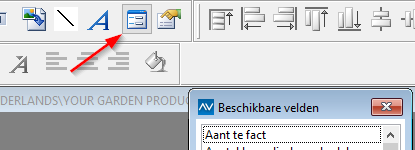
Selecteer layoutsymbolen in het bovenste deel van dit venster, en sleep ze op uw layout. In het onderste deel kunt u een andere groep layoutsymbolen selecteren. Sluit het venster door de knop (of de menu-optie) nogmaals te kiezen.
Hoe voeg ik mijn bedrijfslogo toe?
Bewaar uw logobestand eerst in de AccountView-map Layouts, zodat alle gebruikers dit bestand kunnen opvragen. In de layout wordt namelijk een verwijzing opgenomen naar het bestand, niet het logo zelf.
In de layout kunt u in de standaardwerkbalk onderstaande knop Afbeelding invoegen kiezen. De muisaanwijzer verandert in een kruis. Klik in de layout op de plaats waar het logo moet worden ingevoegd.
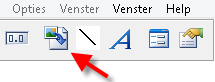
Kies Bewerken > Eigenschappen. Voer in Bestand de verwijzing naar het logo in de bestandsmap Layouts in. Gebruik eventueel Inpassen en Grootte om de afbeelding zo goed mogelijk te tonen.
Hoe kan ik vaste teksten toevoegen en wijzigen?
In de layout kunt u in de standaardwerkbalk onderstaande knop Tekst invoegen kiezen. De muisaanwijzer verandert in een kruis. Klik in de layout op de plaats waar de tekst moet worden ingevoegd.
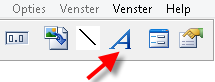
Klik met de rechtermuisknop in het tekstveld, of selecteer het veld en kies Bewerken > Eigenschappen. Wijzig de tekst en kies OK.
Hoe zorg ik ervoor dat velden of regels niet worden getoond?
U hebt meerdere mogelijkheden om lege velden en regels op uw layout te onderdrukken. Welke instelling u kiest hangt af van de reden waarom u de lege regels wel, of juist niet, wilt laten zien.
1. Nulwaarden onderdrukken
Uw facturen bevatten soms een extra factuurregel met een toelichting. Deze factuurregels hebben geen aantallen of bedragen. Door Nulwaarden onderdrukken te markeren, worden geen bedragen of aantallen op deze regels afgedrukt.
Zo stelt u Nulwaarden onderdrukken in:
- Klik met de rechtermuisknop in het layoutsymbool, of selecteer het veld en kies Bewerken > Eigenschappen.
- Markeer Nulwaarde onderdrukken en kies OK.
2. Lege regels onderdrukken
Als u Afdrukken als deze uitdrukking waar is toepast voor bepaalde layoutgegevens, dan kan het voorkomen dat er lege regels ontstaan. Als dat het geval is, markeer dan Lege regels onderdrukken om dergelijke lege regels op een niveau (rapportband) te onderdrukken.
Als u nulwaarden (in nulregels) niet wilt afdrukken, markeert u Nulwaarden onderdrukken. U hoeft Lege regels onderdrukken dan niet te gebruiken.
Zo stelt u Lege regels onderdrukken in:
- Kies Bewerken > Instellingen > Detailregels.
- Markeer Lege regels onderdrukken en kies OK.
3. Afdrukken als deze uitdrukking waar is
Het layoutgegeven wordt alleen afgedrukt als aan de voorwaarde wordt voldaan. Hierdoor kunt u het afdrukken van het veld afhankelijk maken van bepaalde waarden, bijvoorbeeld van de verkoopwaarde van een verkooporderregel.
Als u Afdrukken als deze uitdrukking waar is toepast voor bepaalde layoutgegevens, dan kan het voorkomen dat er lege regels ontstaan. Als dat het geval is, markeer dan Lege regels onderdrukken om dergelijke lege regels op een niveau (rapportband) te onderdrukken.
Als u nulwaarden (in nulregels) niet wilt afdrukken, markeert u Nulwaarden onderdrukken. U hoeft Afdrukken als deze uitdrukking waar is dan niet te gebruiken.
Neem contact op met uw AccountView-leverancier als u deze instelling wilt gaan gebruiken.
Hoe kan ik instellen dat er bepaalde pagina's naar verschillende printerlades worden afgedrukt?
In de factuurlayout kunt u vastleggen welke printerlades bij het afdrukken van een factuur standaard moeten worden gebruikt. Kies Bestand > Pagina-instelling in het venster Layout en selecteer de tab Uitvoer. Stel hier de Eerste pagina en de Overige pagina's in.
Hoe kan ik instellen dat er meerdere exemplaren tegelijk worden afgedrukt?
In de factuurlayout kunt u vastleggen hoeveel kopieën bij het afdrukken van een factuur standaard moeten worden afgedrukt. Kies Bestand > Pagina-instelling in het venster Layout en selecteer de tab Kopie. Deze kopieën kunt u desgewenst op een andere printer afdrukken dan de originele factuur.
Kan ik per klantgroep automatisch een layout laten kiezen?
Met taalcodes kunt u voor een groep debiteuren en/of crediteuren een standaardlayout vastleggen om formulieren af te drukken, zoals verkoopfacturen, pakbonnen, aanmaningen, orderbevestigingen en bestelbonnen. Als u een formulier afdrukt, wordt aan de hand van de taalcode automatisch de juiste layout gekozen. Zo kunt u bijvoorbeeld bestelbonnen in één handeling afdrukken voor crediteuren in verschillende landen, elk in hun eigen taal.
Behalve een onderscheid naar taal kunt u met taalcodes ook een onderscheid maken naar verschillende (doel)groepen. U kunt bijvoorbeeld in één keer automatisch alle debiteuren uit een bepaalde branche aanmanen.
Nadat u de layout hebt ingevoerd in het venster Stamgegevens taalcode, kunt u die direct bekijken met de knop Layout-editor.
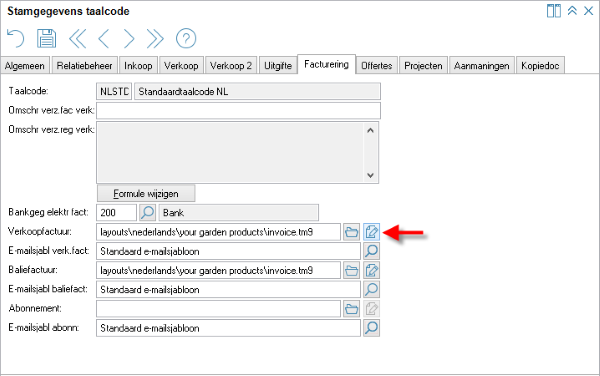
Eventuele wijzigingen zijn vaste teksten zoals het bankrekeningnummer, de lijst met BTW-codes, of het toevoegen van uw eigen logo. De layouts kunnen niet worden gewijzigd. Als u toch een wijziging wilt doorvoeren, moet u de layout onder een andere naam bewaren. Selecteer hierna uw nieuwe layout in het venster Stamgegevens taalcode.
Als u voor elke debiteur dezelfde layout wilt gebruiken, koppelt u de layout aan de taalcode van de administratie. Als u voor verschillende debiteuren verschillende layouts wilt gebruiken, moet u verschillende taalcodes gebruiken.
Kies Help > Index met de zoekterm: "Factuurlayouts koppelen".
Kan ik layouts testen?
U kunt een proeffactuur opvragen met Rapporten > Proeffacturen in het venster Verkoopfacturen. Voor een proefbestelbon gebruikt u Rapporten > Proefbestelbonnen (venster Inkooporders). Voor aanmaningen kiest u Rapporten > Aanmaningen (venster Aanmaningen), maar voltooit u deze optie niet.
Problemen
Het gewenste veld staat niet bij beschikbare velden.
Controleer of het veld bij een andere groep layoutsymbolen staat. Selecteer hiervoor de verschillende groepen in het onderste deel van het venster Beschikbare velden. Neem contact op met uw AccountView-leverancier als u het veld niet kunt vinden.
Bij het afdrukken toont een veld sterretjes.
Controleer het veld Masker in de eigenschappen van het veld. Vergroot het masker tot de geschatte maximale waarde, of vergroot het veld zodat alle gegevens kunnen worden getoond.
Tip: Markeer Autosize om automatisch de juiste afmetingen in te stellen voor de te tonen waarde.
De pagina-instelling van mijn layouts wordt niet gebruikt. Hoe kan dat?
U hebt een afwijkend papierformaat vastgelegd voor de layout van een verkoopfactuur, aanmaning, pakbon of bestelbon, maar dat wordt bij het afdrukken niet toegepast.
De instelling die u in de layout vastlegt, is slechts een hulpmiddel bij het maken van de layout. Daarmee kunt u tijdens het ontwerpen van de layout zien of velden op het papier passen. Tijdens het afdrukken van een rapport of een layout kunt u de opties van de printer instellen. Veelgebruikte opties zijn het papierformaat en de papierlade. Als u vanuit AccountView afdrukt worden standaard printerinstellingen toegepast die u in uw besturingssysteem hebt vastgelegd.
De postcode staat onder de plaatsnaam, bijvoorbeeld op de factuurlayout of het etiket.
De oorzaak hiervan is dat bij de instellingen van de administratie of bij de stamgegevens van de debiteur een Engelse taalcode is ingevoerd. Deze taalcode heeft de code UK als ISO-landcode. Deze ISO-landcode zorgt ervoor dat het adres volgens Engelse normen wordt weergegeven, waarbij de postcode onder de plaatsnaam hoort te staan.
Meer informatie
Is er meer documentatie beschikbaar?
U kunt de handleiding of de helpinformatie raadplegen. Kies Help > Index met de zoekterm: "Layouts". Zie ook de veelgestelde vragen over "Handel".
Wanneer schakel ik mijn AccountView-leverancier in?
Het bovenstaande kunt u prima zelf uitvoeren. Wij adviseren u om uw AccountView-leverancier in te schakelen bij een complexere inrichting, als u meerdere layouts moet aanmaken of extra velden met berekeningen wilt gebruiken. Uw AccountView-leverancier heeft ruime ervaring met het aanmaken en ontwerpen van layouts.
Kan ik ook een cursus over layouts volgen?
Dat is mogelijk. Bekijk alle cursussen die wij aanbieden.